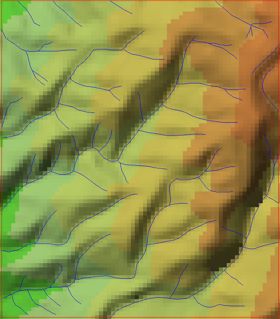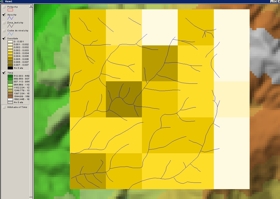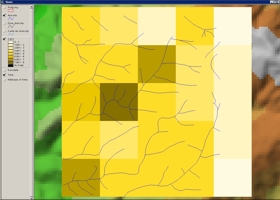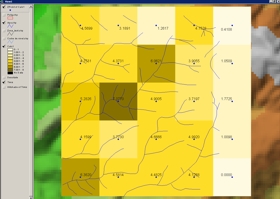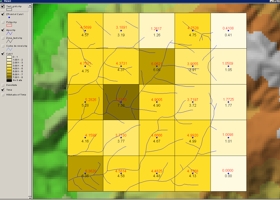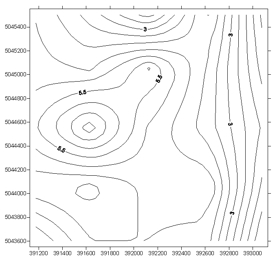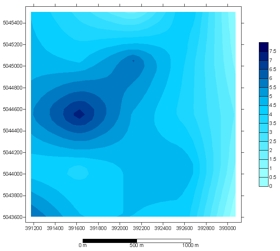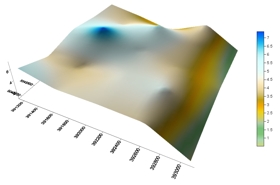Calcularea densității fragmentării reliefului
de Ștefan Constantinescu
25.10.2014 Tutorialul de fața folosește o versiunea mai veche a softului prezentat. Va rugăm consultați versiunea actualizată sau contactați autorul.
Introducere
Indicator geomorfologic extrem de important densitatea fragmentării a constituit una din principalele probleme pentru tinerii studenți, calcularea acestui parametru dovedindu-se dificilă sau laborioasă.
Scopul articolului
Prezentarea unei metodologii care să scurteze foarte mult timpul de lucru și, totodată, să ducă la creșterea preciziei rezultatului final.
Aspecte teoretice
Densitatea fragmentării reprezintă raportarea lungimilor totale a sistemelor hidrografice, incluzând aici și văile seci, la unitatea de suprafață (km/km2). Este un parametru care oferă o bună imagine asupra gradului de fragmentare al reliefului, cuantificând astel natura variației în suprafață. Diferențierile sunt influențate de litologie, de natura proceselor geomorfologice actuale etc. Calcularea se poate realiza folosind metoda pătratelor module sau metoda izoliniilor.
Metoda clasică presupunea existența unui caroiaj (de regulă cu suprafața de 1km2) copiat pe hărtie de calc, peste care se suprapune rețeaua hidrografică. Extragerea acesteia se face pe baza hărților geomorfologice, cele mai folosite fiind cele la scara 1.25k. Ulterior, studentul trebuie să măsoare lungimea fiecărui segment în parte, din interiorul fiecărui pătrat, să însumeze apoi valorile acestora și să raporteze rezultatul obținut la unitatea de suprafață. Dacă scoaterea rețelei hidrografice se face cu oarecare ușurință, aici trebuind extrase toate văile, ravenele etc, chiar dacă manifestă sau nu scurgere permanentă, nu același lucru se poate spune despre măsurarea lungimilor acestora. Tehnica de lucru a rămas neschimbată de zeci de ani, măsurătorile de lungime prezentînd cea mai mare incertitudine. Studentul poate folosi cel mult un curbimetru, dar mă îndoiesc că soluția îi este la îndemână, fiind obligat să măsoare cu o bucată de sfoară sau de hârtie sau cu alte instrumente total nesigure. Să nu mai vorbim aici de intervalul de timp necesar operației, dacă ar fi să ne gândim că aplicația se face pe o zonă montană. De multe ori dispare cheful interpretării finale, scopul fiind atins prin construirea hărții respective.
Tehnica de lucru
Într-un pachet de programe GIS tehnica de lucru solicită utilizarea unei teme vectoriale (de tip linie) pentru rețeaua hidrografică. Aceasta se poate realiza printr-o digitizare directă a hărților topografice, soluție pe care o recomandăm în detrimentul extragerii automate a rețelei folosind diferite extensii. Am optat în acest tutorial pentru utilizarea programului Arc View 3.x.
Metoda pătratelor module
1. Se importă în programul Arc View gridul cu altitudinile și tema cu rețeaua hidrografică.
2. Se încarcă scriptul FeatureDensity.ave dezvoltat de Tim Schaub și care poate fi descărcat de pe siteul Esri.
Dacă nu ați mai încărcat pînă acum un script în ArcView 3.x, procedura este următoarea:
2.1 se deschide din meniul principal, apăsînd butonul SCRIPT o fereastra noua.
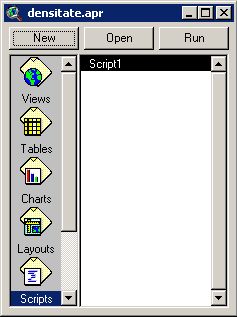
2.2 se încarcă scriptul din meniul Script/Load Text File.
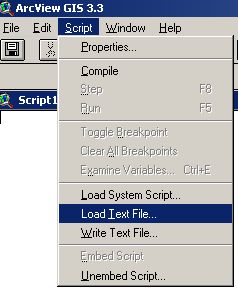
2.3 se compilează ulterior scriptul.
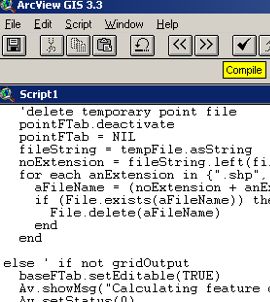
2.4 se atribuie un nume scriptului, recomandăm aici să i se dea un nume scurt, de preferabil citeva cifre, pentru a fi găsit ulterior mult mai rapid: meniul Script/Properties.
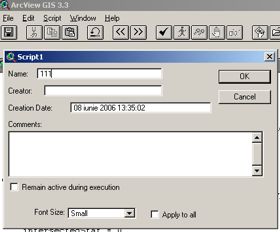
2.5 se revine la fereastra de lucru și se adaugă un buton nou care să declanșeze scriptul. Adăugarea unui buton se face dînd dublu click pe bara de butoane. Din meniul Category se alege opțiunea Buttons. Se apasă apoi butonul New, iar ulterior va apare lîngă iconița de salvare un buton nou.
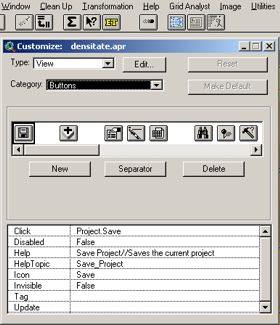
2.6 În meniul aflat în partea de jos, la prima opțiune Click se alege numele dat anterior scriptului 111 și se apasă OK. Ulterior se închide fereastra. Un nou buton apare pe bara de iconițe, între cel de Save și cel de Add data.

2.7 Aplicarea scriptului se face apăsînd butonul respectiv. Fereastra care apare îți cere să selectezi tema cu reteaua hidrografică, în cazul nostru aceasta are numele Ape.shp ulterior se dă OK.
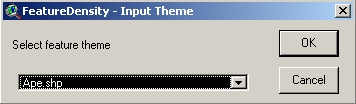
Calcularea DF fără o temă poligonală creată anterior.
2.8 Dacă nu avem o temă poligonală a caroiajului kilometric se apasă ulterior butonul Cancel. Rezultatul va fi afișat sub forma unui grid.
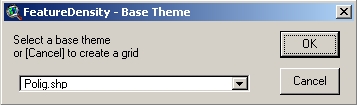
2.9 Dimensiunea acestui grid va fi selectată în funcție de cea maximă a rețelei hidro Output Grid Extend: Same As Ape.shp Output Grid Cell Size: 500m
Deorece sectorul luat pentru exemplificare este redus ca extindere am optat pentru calcularea densității fragmentării pentru celule cu latura de 500m. Dacă se dorește o reprezentare standard, pentru caroiaj cu latura de 1km, atunci se va completa în cîmpul respectiv valoarea în metri, respectiv 1000. Este important de reținut faptul că toate calculele vor fi realizate în metri. Ulterior vom explica de ce. Remarcați că în funcție de valoarea introdusă se modifică numărul de rînduri și celule al gridului final. Apăsați OK.
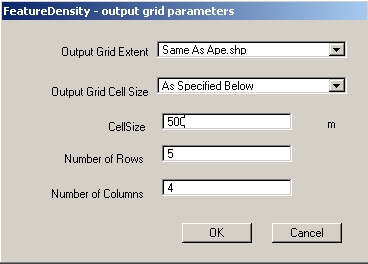
2.10 În fereastra următoare treceți numele gridului (să spunem Densitate) și dați OK. Acesta va fi afișat imediat în fereastra de lucru.
2.11 Dacă privim la valorile afișate veți remarca că acestea sunt exprimate m/m2. Din acest motiv este necesar să înmulțim valorile acestuia cu 1000. Selectați din meniul Analysis opțiunea Map Calculator. Dați dublu click pe gridul Densitate, apoi tastați semnul * și valoarea 1000. Verificați corectitudinea sintaxei cu cea din fereastra de mai jos și apăsați butonul Evaluate.
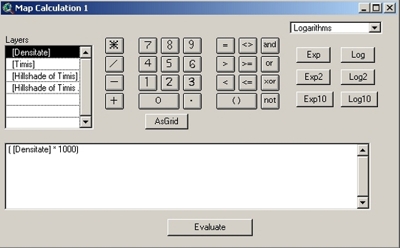
2.12 Un nou grid va fi afișat acesta avînd denumirea Map Calculation 1. Puteți modifica intervalul de reprezentare, sau puteți schimba culorile afișate.
3. Ulterior pe pune problema afișării valorilor din fiecare celulă. Soluția nu este deloc simplă, existînd numeroase modalități. Am optat însă pentru cea mai facilă. Pentru aceasta aveți nevoie de extensia Spatial Tools care trebuie instalată. Puteți căuta însă și alte soluții (extensii) care să convertească valoarea centrală a celulelor din grid într-o temă de tip poligon sau punct.
3.1 În cazul în care vă hotărîți să mergeți mai departe pe această cale, apelați la opțiunea Grid to Point aflată în meniul Transformation.
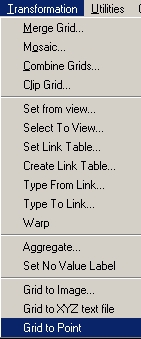
3.2 O temă nouă va fi generată (Zpoint of Calc1). Pentru afișarea valorilor mergeți în meniul Theme/Auto Label și alegeți cîmpul intitulat Grid code. Rezultatul trebuie să fie similar cu cel din figura de mai jos.
3.3 Pentru o hartă finală este nevoie însă de prelucrarea ulterioară a imaginii într-un program gen Corel Draw, sau se poate alege chiar opțiunea cea mai simplă: exportarea direct ca *.bmp sau *.jpg din Layaout. Rămîne la alegerea fiecăruia…
Calcularea DF folosind o temă poligonală creată anterior.
Dacă există o temă de tip poligonal creată anterior la punctul 2.8 nu se va mai da Cancel ci se va alege numele temei. Aceasta poate fi digitizată direct pe ecran, avînd în spate harta topografică pe care se găsește caroiajul kilometric. La copierea lui trebuie avut în vedere latura comună dintre 2 pătrate. Pentru a fi identică este necesar să folosiți opțiunea Draw Line to Append Polygon. Este ultima iconiță din meniul de digitizare.
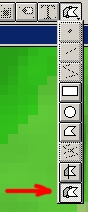
O altă modalitate mai simplă este de a genera un caroiaj automat folosind un script. Recomandăm la acest capitol polyGridCreator.ave Odată creat acest caroiaj se revine la punctul 2.8 alegîndu-se opțiunea Polygon și ulterior OK.
Se observă cum în tabelul temei poligonale (test_grid.shp) a fost creată o coloană (line_dens) cu valoarea densității pentru fiecare pătrat în parte. Exprimarea acesteia este tot în metri, fiind necesară înmulțirea întregii coloane cu valoare de 1000. În acest moment aveți trecută corect valoare densității fragmentării.
Am redat mai jos suprapunerea celor 2 metode pentru a remarca faptul că valorile sunt identice. Chiar dacă poate părea complicat prezentînd 2 soluții, ne-am gîndit că de multe ori nu este necesar să mai generezi o temă poligonală, putînd obține direct un grid al valorilor densității. Pentru începători recomandăm folosirea acestei ultime variante, pentru a evita complicațiile legate de converirea din format raster în cel vectorial. Valorile obținute acum au fost truncate la 2 cifre după zecimală.
Metoda izoliniilor
4.1 Pentru o reprezentare a densității prin izolinii este necesar să interpolăm tema de tip point obținută anterior. Numai metodele de interpolare pot constitui subiectul unui articol separat, acesta fiind un alt motiv pentru care tutorialul de față nu se adresează începătorilor. Multe extensii pot fi aplicate în ArcView, personal preferăm această operațiune să o realizăm în programul Surfer 8.0. Din păcate acesta nu recunoaște direct formatul de fișier *.shp fiind necesară o convertire în format *.dat. Cea mai simplă modalitate este oferită de programul Didger, produs de aceiași companie Golden Software.
File/New/Import Vector
File/Export/puncte_izo.dat
Operațiunea este extrem de simplă, după cum se poate observa din liniile de mai sus. Sunt convins că la o primă deschidere a programului Didger vă veți descurca.
4.2 În programul Surfer este necesar să deschidem fișierul nou obținut
File/Open/puncte_izo.dat
Veți remarca pe coloanele A și B coordonatele (în cazul nostru valori exprimate în metri, specifice proiecției UTM), pe coloana C un Id trecut pentru fiecare punct în parte, iar pe D valorile densității.
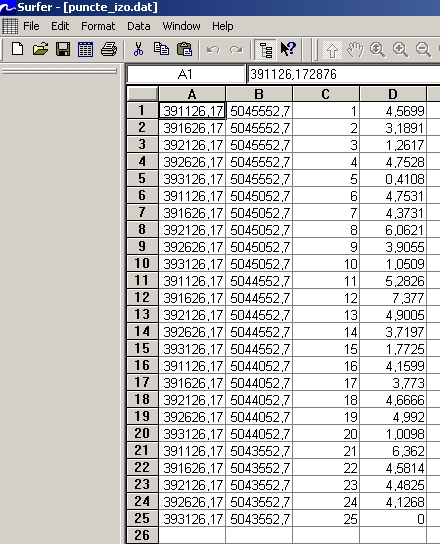
Nu avem nevoie de coloana C, aceasta putînd fi ștearsă. Ulterior se salvează fișierul.
4.3 Interpolarea datelor. Grid/Data se alege puncte_izo.dat, apoi se apasă Open. Imediat va apare fereastra următoare.
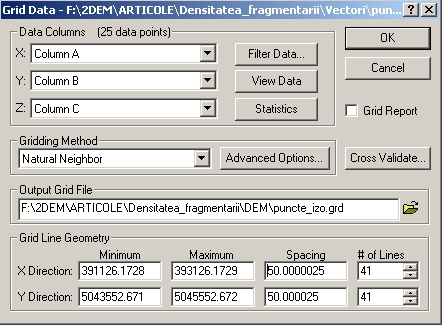
Pentru cei care nu sunt familiarizați cu programul Surfer ar fi bine să aruncați o scurtă privire ferestrei de mai sus: pe X și Y sunt trecute coordonatele așa cum corespund acestea coloanelor A și B; pe Z sunt trecute valorile densității. Metoda de interpolare (gridare) poate fi selectată din meniul aflat mai jos. În cazul nostru vom folosi Natural Neighbor. Urmează locul în care va fi salvat noul grid obținut, noi păstrînd denumirea puncte_izo.grd. Grid Line Geometry indică extinderea maximă pe X și Y, valori ce pot fi modificate. Spacing marchează dimensiunea celulei noului grid, în cazul nostru valoarea de 50m. După modificarea acestui cîmp se obsevă imediat cum ultima căsuță a numărului de linii și coloane se modifică automat (gridul final va prezenta 41 de linii și 41 de coloane). După parcurgerea acestor pași se apasă butonul OK, aflat în dreapta sus. Un mesaj va fi imediat afișat indicând terminarea interpolării. Se apasă iar OK.
4.4 Realizarea hărții densității prin metoda izoliniilor.
Map/Contour Map/New Contour Map/puncte_izo.grd
4.5 Se obține astfel harta dorită, aflată acum într-un stadiu incipient. Prelucrarea ulterioară vă poate duce către un rezultat mulțuitor, fiind necesare însă unele cunoștiințe de Surfer. Pentru a nu divaga de la subiectul acestui tutorial vă lăsăm curiozitatea de a studia personal problemele de editare din Surfer. Sau puteți aștepta pînă la primul tutorial de Surfer.
4.6 Foarte sugestivă este însă reprezentarea 3D a oricărui parametru morfometric.
Map/Surface/ puncte_izo.grd
Acesta este unul dintre punctele forte ale programului Surfer, calitatea și ușurința realizării apropiindu-ne de această alegere.
Concluzii
1. Metodele prezentate mai sus se caracterizează în primul rînd printr-un grad de precizie mult mai mare în comparație cu metoda clasică.
2. Pentru bazine hidrografice mari, sau masive extinse, odată ce există o rețea hidrografică extrasă anterior calcularea acestui parametru se dovedește extrem de rapidă.
3. Chiar dacă metodologia pare complexă, pentru un utilizator mediu de GIS aceasta este ușor de aplicat și necesită doar extensii sau scripturi deja create.
4. Interpretarea rezultatelor densității fragmentării trebuie realizată în strînsă corelație cu alți parametrii morfometrici (harta pantelor, harta adîncimii fragmentării etc.) Din acest motiv un model numeric altitudinal al zonei este absolut necesar.
5. Variabilitatea DF se datorează în primul rînd diferențelor de litologie. O hartă geologică georeferențiată poate fi suprapusă peste cea a DF pentru identificarea corelațiilor directe.